Electron Forge | 跨平台实战详解(中)
简介
上篇 介绍了 Electron 和 Electron Builder 的基本用法,本篇将介绍更常用也更方便的打包工具,Electron Forge 。
Electron Forge 是一个为 Electron 应用的开发、打包和分发而设计的全功能工具集。它整合了多个底层 Electron 工具到一个统一的命令行界面中,极大简化开发和部署流程。
参考文档:
- 官方文档 – Electron Forge
- 打包教程 – Packaging Your Application
准备工作
首先,将项目环境重置为 Vue 的开发环境。或者创建一个新项目:
npm create vite@latest electron-demo
加入 Electron 依赖,这部分 上篇 已经详细介绍,主要步骤包括:安装依赖,添加 main.js 和 preload.js 文件,修改 package.json 文件,支持 electron 热更新开发,只是去掉了最后的 electron-builder 的配置。
安装依赖
安装 @electron-forge/cli
npm install --save-dev @electron-forge/cli
用 npx electron-forge import 命令将现有的 Electron 项目转换为 Electron Forge 项目。这一步会自动生成 forge.config.js 配置文件。
npx electron-forge import
安装额外依赖,根据目标平台,安装相应的打包工具(makers)。
# 可以写成一行,这里分开写方便理解
npm install --save-dev electron-squirrel-startup
npm install --save-dev @electron-forge/maker-squirrel
npm install --save-dev @electron-forge/maker-deb
npm install --save-dev @electron-forge/maker-rpm
npm install --save-dev @electron-forge/maker-zip
npm install --save-dev @electron-forge/maker-dmg
支持的应用列表
这些依赖的用处如下,根据需要,选择合适的打包工具(maker),参考 Maker 文档:
| 包名 | 后缀 | 说明 |
|---|---|---|
electron-squirrel-startup | N/A | 管理 Windows 平台下的 Squirrel 安装过程 |
@electron-forge/maker-squirrel | .exe | Windows 的 Squirrel 安装包 |
@electron-forge/maker-deb | .deb | Debian-based Linux 系统的 DEB 包 |
@electron-forge/maker-rpm | .rpm | RPM-based Linux 系统的 RPM 包 |
@electron-forge/maker-zip | .zip | 为各平台创建 ZIP 压缩包 |
@electron-forge/maker-dmg | .dmg | macOS 的 DMG 镜像文件 |
@electron-forge/maker-flatpak | .flatpak | Linux 的 Flatpak 包 |
@electron-forge/maker-snap | .snap | Linux 的 Snapcraft 包 |
@electron-forge/maker-appx | .appx | Windows Store 的 AppX 安装程序 |
注意,跨平台的构建通常还要安装拓展的包:
- DMG 文件只能在 macOS 计算机上构建
- 在 Mac 上构建 Windows 的安装包,需安装
wine和mono - 在 Mac 上构建 Linux 的安装包,需安装
dpkg, fakeroot
修改配置
维护元数据,在 package.json 文件中更新 author 和 description 字段,帮助用户和其他开发者了解项目的基本信息。而且 Windows 平台的构建,这两个参数是必填的。
默认环境打包
简单地运行以下命令:
npm run build
npm run make # npx electron-forge make
electron-forge make 命令背后包含了两个步骤:
- 在后台执行
electron-forge package,将应用代码与 Electron 二进制文件捆绑在一起。打包后的代码会被输出到一个文件夹中。 - 使用该文件夹为每个配置的创建一个单独的可分发文件。
mac 系统下,产出的文件结构:
out
├── electron-demo-darwin-arm64
│ ├── LICENSE
│ ├── LICENSES.chromium.html
│ ├── electron-demo.app
│ └── version
└── make└── zip└── darwin└── arm64└── electron-demo-darwin-arm64-0.0.0.zip5 directories, 3 files
如果只构建一个平台,可将 npm run build 写在 npm run make 里,一键完成构建。但如果要打包多个平台,则建议分开,npm run build 命令只需执行一次。
支持的架构列表
Make 参数文档:https://www.electronforge.io/cli#make
在 forge.config.js 中为不同的平台配置特定的打包工具(maker)。例如,以下配置为 macOS 和 Linux 平台创建 ZIP 压缩包:
module.exports = {makers: [{name: '@electron-forge/maker-zip',platforms: ['darwin', 'linux'],config: {// 特定配置}}]
};
支持的配置选项如下:
| 参数 | 取值 | 描述 |
|---|---|---|
--arch | 如 x64 | 目标架构。默认为您当前的架构("host"架构)。允许的值包括:“ia32”, “x64”, “armv7l”, “arm64”, “universal”, 或 “mips64el”。如果有多个值,应用逗号分隔。 |
--platform | 如 mas | 目标平台。通常,您只能在平台 X 上为平台 X 制作包。默认为您正在运行的平台("host"平台)。 |
--targets | 制作目标的逗号分隔列表 | 为此次运行覆盖制作目标。制作工具名是完整的 node 模块名,如 @electron-forge/maker-deb。默认情况下,使用的制作目标是为给定平台配置和可用的目标。 |
--skip-package | N/A | 如果您希望跳过打包步骤,可设置此选项,特别是在连续执行多次打包时可以节省时间。默认不跳过打包。 |
基本用法示例:
# 默认情况下,make 命令对应一个 npm 脚本:
npm run make -- --arch="ia32"
设置应用图标
参考文档: Custom App Icons
为 Electron 应用设置专业的图标,需要按照特定的格式和大小标准进行创建。以下是每个操作系统推荐的文件格式和图标大小:
| 操作系统 | 格式 | 大小 |
|---|---|---|
| macOS | .icns | 512x512 像素(视网膜显示屏为 1024x1024) |
| Windows | .ico | 256x256 像素 |
| Linux | .png | 512x512 像素 |
对于 Windows 和 macOS,可以在 forge.config.js 中配置图标路径。由于 Electron Forge 会自动为每个平台添加正确的扩展名,因此无需在路径中包含 .ico 或 .icns 后缀。
module.exports = {// 其他配置...packagerConfig: {icon: '/path/to/icon' // 路径中不包括文件扩展名}// 其他配置...
};
可以用相对 forge.config.js 文件的路径,或者绝对路径。可以省略扩展名,以同时支持多个平台。
对于 Linux,配置图标的路径则需要在 forge.config.js 中指定:
module.exports = {// 其他配置...makers: [{name: '@electron-forge/maker-deb',config: {options: {icon: '/path/to/icon.png'}}}]// 其他配置...
}
同时,在实例化 BrowserWindow 时,也需要指定图标:
// main.js
const { BrowserWindow } = require('electron')const win = new BrowserWindow({// 其他配置...icon: '/path/to/icon.png'
});
此外,安装程序的图标配置可以单独配置,详见文档。
附:图标转化工具
Windows 的 .ico 文件可直接用 ImageMagick 转换:
# 安装 ImageMagick
# brew install imagemagick # macOS
# sudo apt-get install imagemagick # Ubuntu
convert avatar.png output.ico
convert avatar.png -define icon:auto-resize="256,128,64,48,32,16" output.icns
macOS 的 .icns 可以用 png2icns 来转化:
npm install png2icns -g
png2icns /path/to/icon.png -s 16,32,64,128,256
但实测部分图标会转化失败。可以手写脚本,基于系统自带的 sips 和 iconutil 工具来转换图标:
#!/bin/bash# 检查参数是否传入及图片文件是否存在
if [ "$#" -lt 1 ] || [ ! -f "$1" ]; thenecho "用法: $0 <图片路径> [最大尺寸]"exit 1
fiPIC_FILE=$1
MAX_SIZE=${2-1024} # 设置默认最大尺寸为1024# 检查 sips 和 iconutil 命令是否存在
if ! command -v sips &> /dev/null || ! command -v iconutil &> /dev/null; thenecho "sips 或 iconutil 工具不存在。脚本需要在 macOS 上运行。"exit 1
fi# 转换图片到不同的尺寸并创建 icns 文件
mkdir -p tmp.iconset &&for sz in 16 32 64 128 256 512 1024; do if [ $sz -le $MAX_SIZE ]; thensips -z $sz $sz "$PIC_FILE" --out tmp.iconset/icon_${sz}x${sz}.pngfiif [ $sz -ge 32 ] && [ $(($sz * 2)) -le $MAX_SIZE ]; thensips -z $(($sz * 2)) $(($sz * 2)) "$PIC_FILE" --out tmp.iconset/icon_${sz}x${sz}@2x.pngfidone &&iconutil -c icns tmp.iconset -o Icon.icns && rm -r tmp.iconset
不同平台的打包实战
macOS 平台
针对 macOS 平台,需要分别考虑 ARM 和 Intel 架构。以下命令将分别为这两种架构生成安装包:
# 为 macOS Intel 架构打包
npx electron-forge make --platform=darwin --arch=x64 --targets="@electron-forge/maker-dmg" --icon=public/rex# 为 macOS ARM 架构打包
npx electron-forge make --platform=darwin --arch=arm64 --targets="@electron-forge/maker-dmg" --icon=public/rex# 为 macOS ARM 架构打包 | 输出 .app 可执行文件
npx electron-forge make --platform=darwin --arch=arm64 --targets="@electron-forge/maker-zip" --icon=public/rex
Windows 平台打包
Windows 7 和 Windows 10 系统,可以使用以下命令进行打包:
# 打包为 Windows 安装程序 (x64)
npx electron-forge make --platform=win32 --arch=x64 --targets="@electron-forge/maker-squirrel" --icon=public/rex# 打包为 Windows 安装程序 (x86)
npx electron-forge make --platform=win32 --arch=ia32 --targets="@electron-forge/maker-squirrel" --icon=public/rex
Ubuntu Linux 平台打包
对于 Ubuntu Linux,我们将打包为 .deb 格式,适用于基于 Debian 的系统:
# 打包为 Ubuntu .deb 包
npx electron-forge make --platform=linux --arch=x64 --targets="@electron-forge/maker-deb" --icon=public/rex
小结
以上,根据不同的操作系统和架构需求,为 Electron 应用创建安装包。更详细的配置和参数设置,可参考 Electron Forge 文档。
到这里,我们已经能在本地针对不同平台打包应用。
下一篇我们将介绍如何利用 GitHub Actions 自动化构建和发布 Electron 应用。GitHub Actions 是一个强大的自动化工具,用于自动执行构建、测试和部署等多种操作。
相关文章:
)
Electron Forge | 跨平台实战详解(中)
简介 上篇 介绍了 Electron 和 Electron Builder 的基本用法,本篇将介绍更常用也更方便的打包工具,Electron Forge 。 Electron Forge 是一个为 Electron 应用的开发、打包和分发而设计的全功能工具集。它整合了多个底层 Electron 工具到一个统一的命令…...

stable diffusion教程
Stable Diffusion 是一种流行的图像生成模型,它可以根据文本提示生成高质量的图片。如果你想了解如何使用 Stable Diffusion,这里有一些基本的步骤和资源,可以帮助你开始使用: ### 1. 安装 Stable Diffusion 首先,你需…...
)
音频文件分析-- whisper(python 文档解析提取)
使用whisper转文本,这里使用的是large-v3版本 pip install githttps://github.com/openai/whisper.git import whisper import os from tqdm import tqdmmodel whisper.load_model("large-v3")path "rag_data" for fi in tqdm(os.listdir(pa…...

Python深度学习基于Tensorflow(3)Tensorflow 构建模型
文章目录 数据导入和数据可视化数据集制作以及预处理模型结构低阶 API 构建模型中阶 API 构建模型高阶 API 构建模型保存和导入模型 这里以实际项目CIFAR-10为例,分别使用低阶,中阶,高阶 API 搭建模型。 这里以CIFAR-10为数据集,C…...
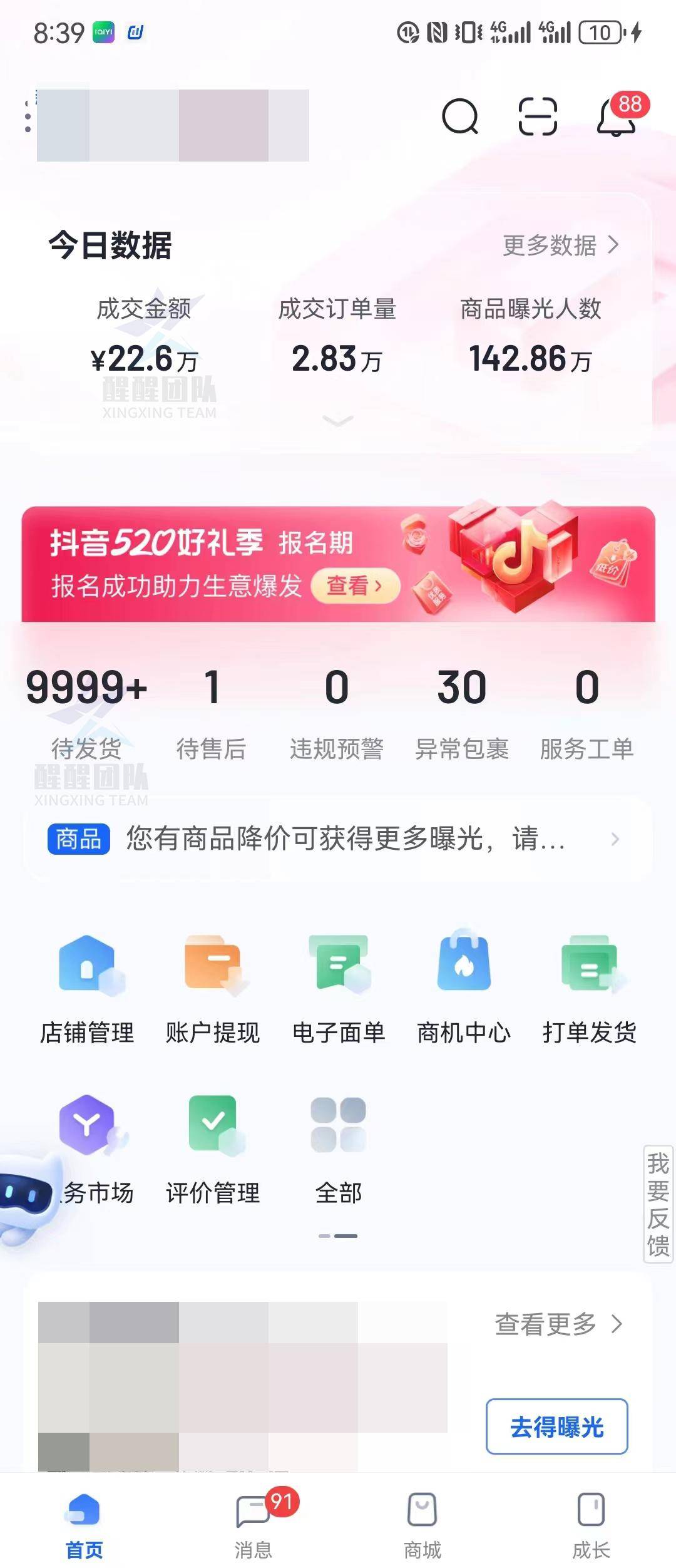
火爆多年的抖音小店,2024年想要入驻需要什么条件呢?
大家好,我是电商糖果 我相信现在只要会上网的年轻人,对抖音小店一定不会感觉陌生。 它最近几年的风头,可是远远超过某宝,某多多了。 不少抖音用户也有了在抖音购物的习惯,现在的抖音上入驻了上百万家电商商家。 这…...
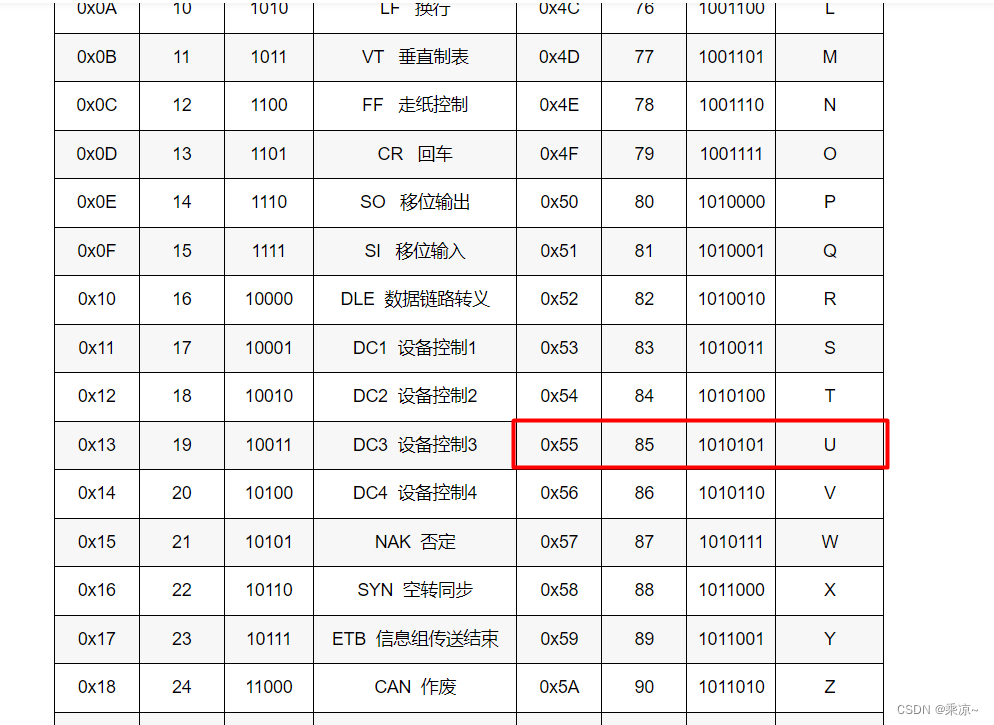
STM32G030C8T6:EEPROM读写实验(I2C通信)
本专栏记录STM32开发各个功能的详细过程,方便自己后续查看,当然也供正在入门STM32单片机的兄弟们参考; 本小节的目标是,系统主频64 MHZ,采用高速外部晶振,实现PB11,PB10 引脚模拟I2C 时序,对M24C08 的EEPRO…...
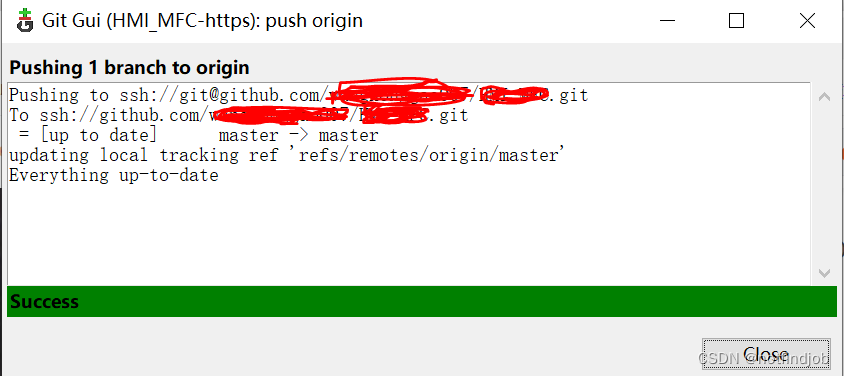
使用Git管理github的代码库-上
1、下载安装Git https://download.csdn.net/download/notfindjob/11451730?spm1001.2014.3001.5503 2、注册一个github的账号(已经注册的,可略过这一步) 3、打开git命令行,配置github账号 git config --global user.name &quo…...
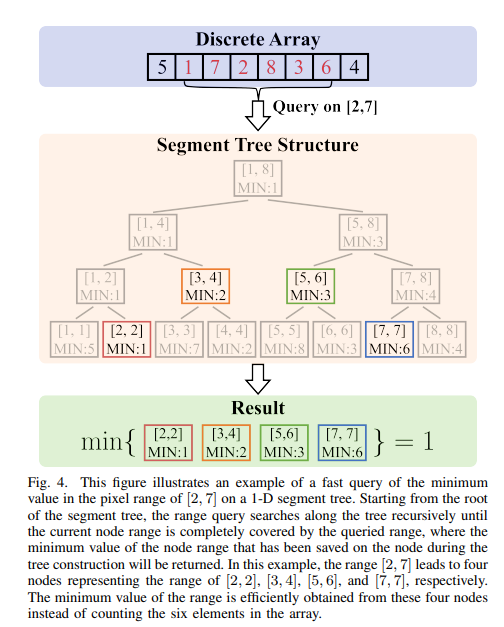
经典文献阅读之--D-Map(无需射线投射的高分辨率激光雷达传感器的占据栅格地图)
0. 简介 占用地图是机器人系统中推理环境未知和已知区域的基本组成部分。《Occupancy Grid Mapping without Ray-Casting for High-resolution LiDAR Sensors》介绍了一种高分辨率LiDAR传感器的高效占用地图框架,称为D-Map。该框架引入了三个主要创新来解决占用地图…...
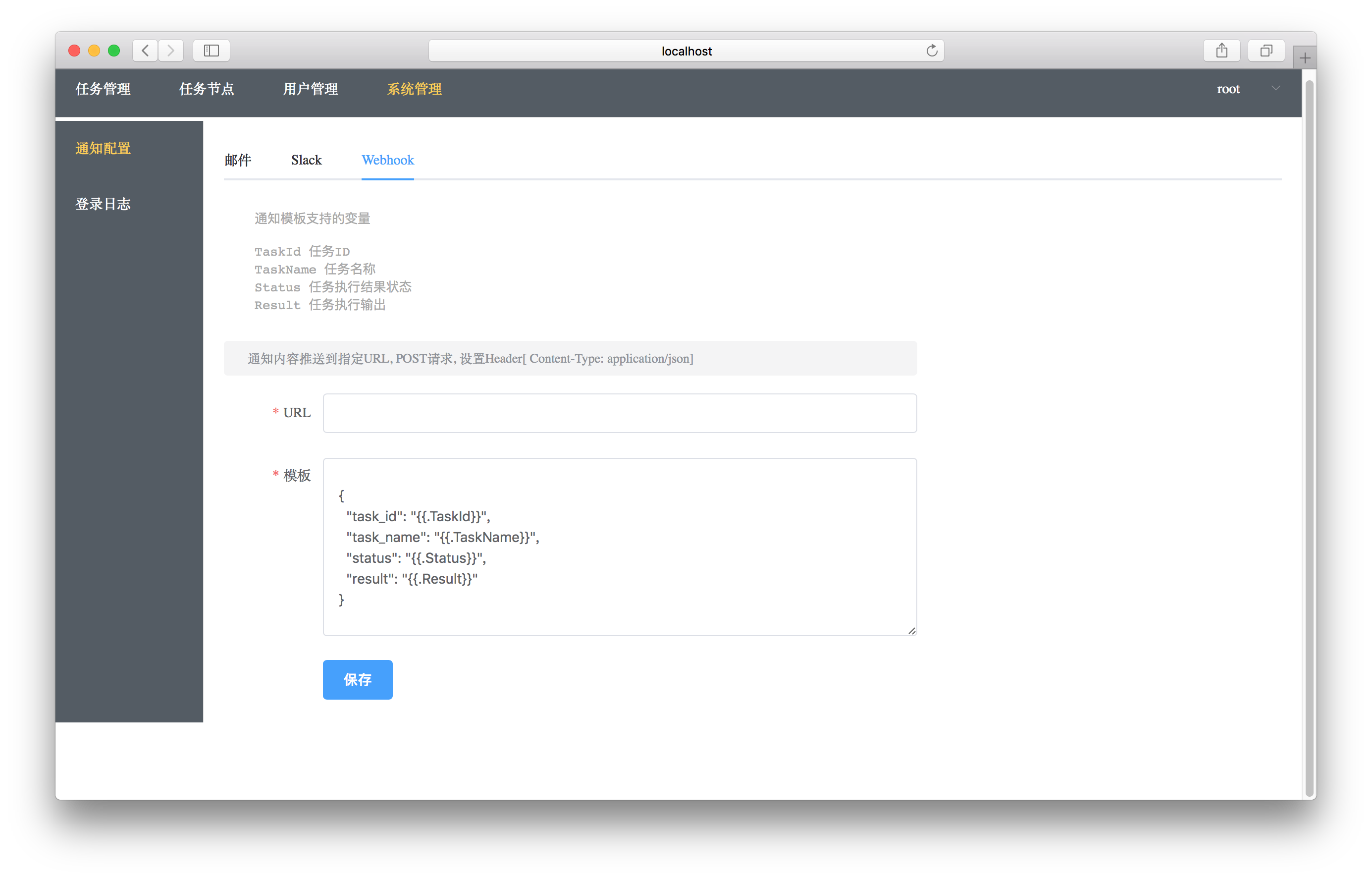
开源免费的定时任务管理系统:Gocron
Gocron:精准调度未来,你的全能定时任务管理工具!- 精选真开源,释放新价值。 概览 Gocron是github上一个开源免费的定时任务管理系统。它使用Go语言开发,是一个轻量级定时任务集中调度和管理系统,用于替代L…...

从零开始详解OpenCV车道线检测
前言 车道线检测是智能驾驶和智能交通系统中的重要组成部分,对于提高道路安全、交通效率和驾驶舒适性具有重要意义。在本篇文章中将介绍使用OpenCV进行车道线的检测 详解 导入包 import cv2 import matplotlib.pyplot as plt import numpy as np读入图像并灰度化…...

【Java代码审计】逻辑漏洞篇
【Java代码审计】逻辑漏洞篇 逻辑漏洞概述常见逻辑漏洞点 逻辑漏洞概述 逻辑漏洞一般是由于源程序自身逻辑存在缺陷,导致攻击者可以对逻辑缺陷进行深层次的利用。逻辑漏洞出现较为频繁的地方一般是登录验证逻辑、验证码校验逻辑、密码找回逻辑、权限校验逻辑以及支…...

SSH简介
SSH,全名叫Secure Shell,你可以想象它是一个超级安全的管道,专门用来远程操控电脑的。就好比你在家用遥控器指挥远处的电视换台,但比这高级多了,因为它是专门为电脑设计的。 为什么需要SSH? 在互联网的早期…...

Oracle的高级分组函数grouping和grouping_id
在网上对Oracle的高级分组函数grouping和grouping_id的讲解并不多,特别是grouping_id,还有解说有误的。经过1天研究,已经完全掌握了两个函数的作用和用法,下面简单的讲述即可明白。下面给大家分享。 GROUPING 函数 语法:grouping(表达式) 作用: GROUPING将超聚…...

SqlServer 查询数据库 和 数据表 大小的语句
–Sqlserver 查询数据库 大小 SELECT * FROM (SELECT DB_NAME(database_id) AS DatabaseName,type_desc AS FileType,name AS FileName,size * 8 / 1024/1024 AS FileSizeGBFROM sys.master_filesWHERE type 0 -- 数据文件AND state 0 -- 在线状态 ) T1 ORDER BY FileSizeG…...

特殊类的设计与单例模式
1、特殊类的设计 如何设计出一个创建出的对象只能在堆上的类?将类的默认构造函数设置为私有,再将类的拷贝构造函数设置为delete,设置静态函数GetObj,内部调用new HeapOnly,这样就只能在堆上开辟空间。 class HeapOnly…...

MySQL从入门到高级 --- 6.函数
文章目录 第六章:6.函数6.1 聚合函数6.2 数学函数6.3 字符串函数6.4 日期函数6.4.1 日期格式 6.5 控制流函数6.5.1 if逻辑判断语句6.5.2 case when语句 6.6 窗口函数6.6.1 序号函数6.6.2 开窗聚合函数6.6.3 分布函数6.6.4 前后函数6.6.5 头尾函数6.6.6 其他函数6.7 …...

Qt---信号和槽
一、信号和槽机制 所谓信号槽,实际就是观察者模式。当某个事件发生之后,比如,按钮检测到自己被点击了一下,它就会发出一个信号(signal)。这种发出是没有目的的,类似广播。如果有对象对这个信号…...
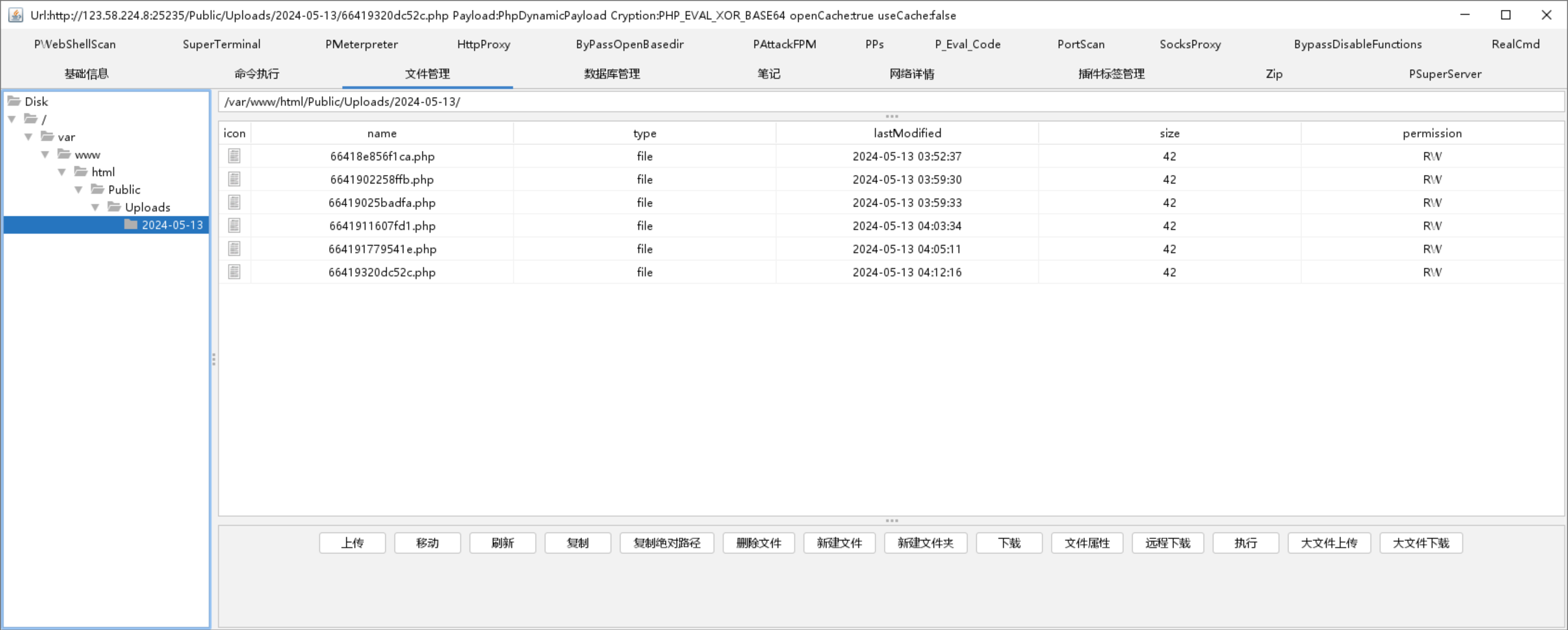
POCEXP编写—文件上传案例
POC&EXP编写—文件上传案例 1. 前言2. 文件上传案例2.1. Burp抓包2.2. 基础代码实践2.2.1. 优化代码 2.3. 整体代码2.3.1. 木马测试 1. 前言 之前的文章基本上都是一些相对来说都是验证类的或者说是一些代码执行类的,相对来说都不是太复杂,而这篇会…...
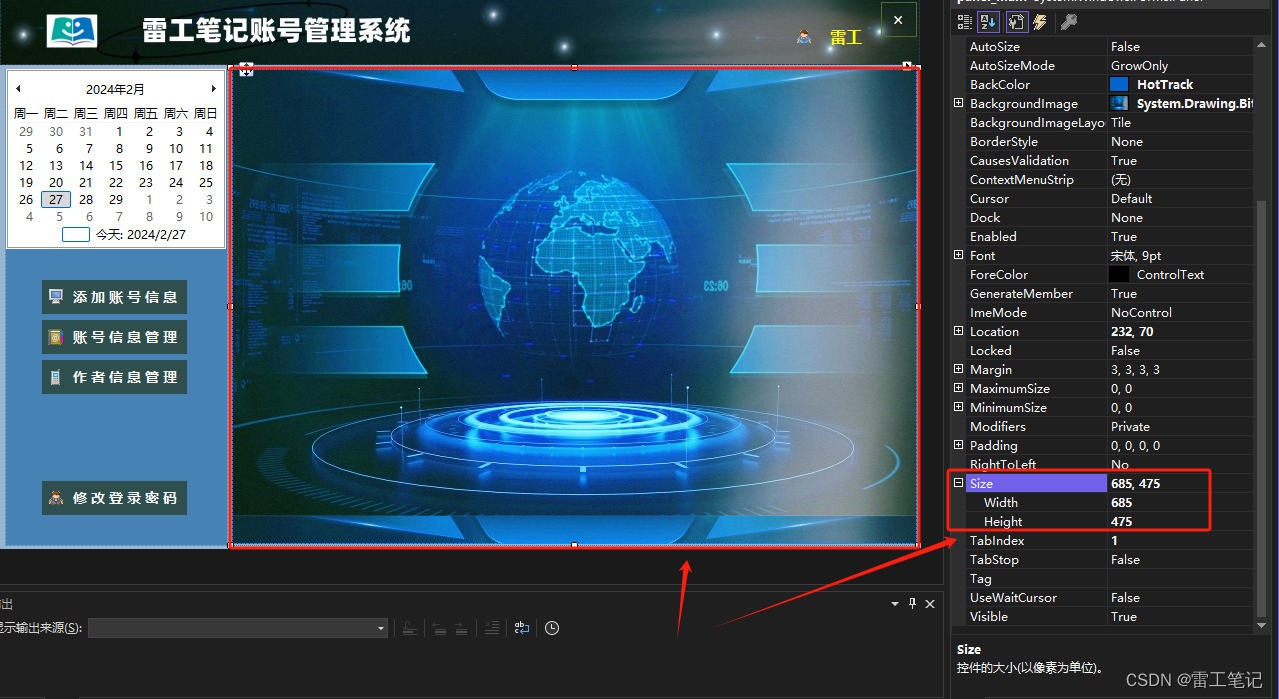
C#知识|上位机UI设计-详情窗体设计思路及流程(实例)
哈喽,你好啊,我是雷工! 上两节练习记录了登录窗体和主窗体的实现过程,本节继续练习内容窗体的实现,以下为练习笔记。 01 详情窗体效果展示: 02 添加窗体并设置属性 在之前练习项目的基础上添加一个Windows窗体,设置名称为:FrmIPManage.cs 设置窗体的边框和标题栏的外…...

目标检测——印度车辆数据集
引言 亲爱的读者们,您是否在寻找某个特定的数据集,用于研究或项目实践?欢迎您在评论区留言,或者通过公众号私信告诉我,您想要的数据集的类型主题。小编会竭尽全力为您寻找,并在找到后第一时间与您分享。 …...

练习(含atoi的模拟实现,自定义类型等练习)
一、结构体大小的计算及位段 (结构体大小计算及位段 详解请看:自定义类型:结构体进阶-CSDN博客) 1.在32位系统环境,编译选项为4字节对齐,那么sizeof(A)和sizeof(B)是多少? #pragma pack(4)st…...

Swift 协议扩展精进之路:解决 CoreData 托管实体子类的类型不匹配问题(下)
概述 在 Swift 开发语言中,各位秃头小码农们可以充分利用语法本身所带来的便利去劈荆斩棘。我们还可以恣意利用泛型、协议关联类型和协议扩展来进一步简化和优化我们复杂的代码需求。 不过,在涉及到多个子类派生于基类进行多态模拟的场景下,…...

转转集团旗下首家二手多品类循环仓店“超级转转”开业
6月9日,国内领先的循环经济企业转转集团旗下首家二手多品类循环仓店“超级转转”正式开业。 转转集团创始人兼CEO黄炜、转转循环时尚发起人朱珠、转转集团COO兼红布林CEO胡伟琨、王府井集团副总裁祝捷等出席了开业剪彩仪式。 据「TMT星球」了解,“超级…...

DIY|Mac 搭建 ESP-IDF 开发环境及编译小智 AI
前一阵子在百度 AI 开发者大会上,看到基于小智 AI DIY 玩具的演示,感觉有点意思,想着自己也来试试。 如果只是想烧录现成的固件,乐鑫官方除了提供了 Windows 版本的 Flash 下载工具 之外,还提供了基于网页版的 ESP LA…...

Linux云原生安全:零信任架构与机密计算
Linux云原生安全:零信任架构与机密计算 构建坚不可摧的云原生防御体系 引言:云原生安全的范式革命 随着云原生技术的普及,安全边界正在从传统的网络边界向工作负载内部转移。Gartner预测,到2025年,零信任架构将成为超…...

论文浅尝 | 基于判别指令微调生成式大语言模型的知识图谱补全方法(ISWC2024)
笔记整理:刘治强,浙江大学硕士生,研究方向为知识图谱表示学习,大语言模型 论文链接:http://arxiv.org/abs/2407.16127 发表会议:ISWC 2024 1. 动机 传统的知识图谱补全(KGC)模型通过…...
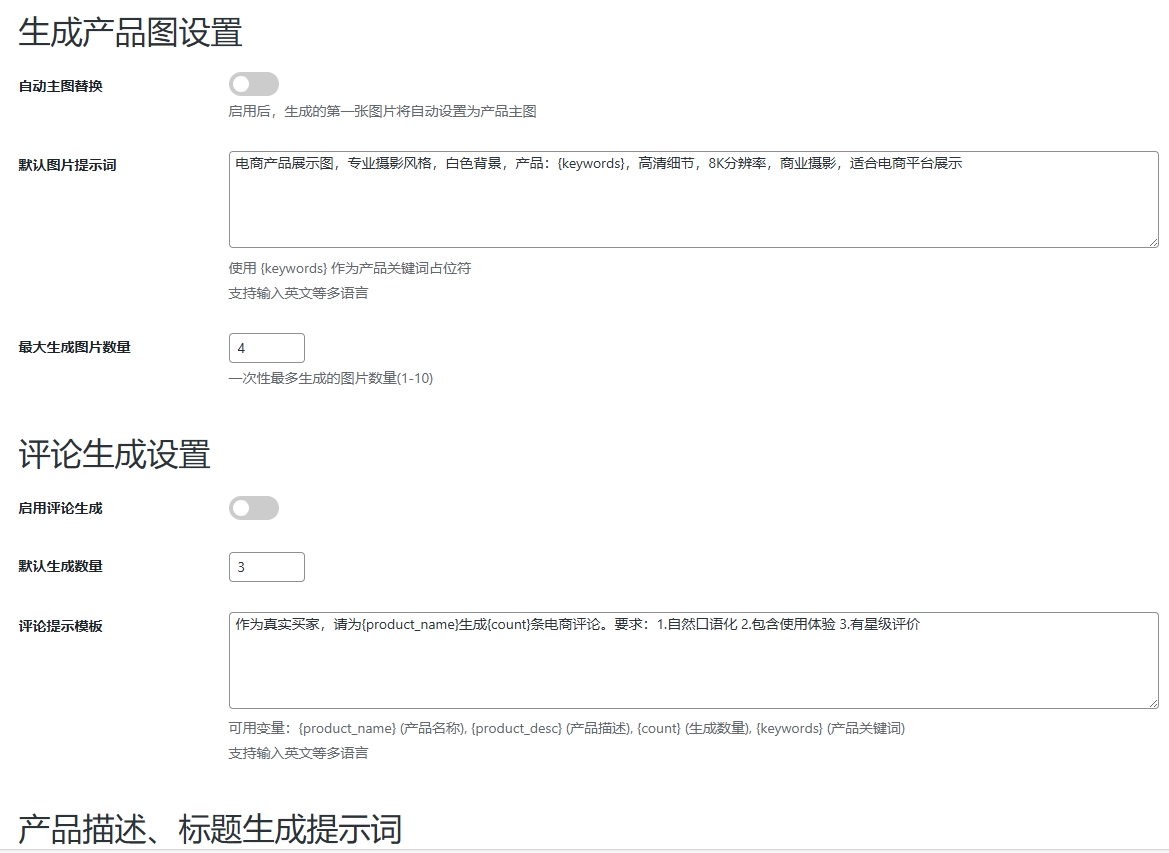
WordPress插件:AI多语言写作与智能配图、免费AI模型、SEO文章生成
厌倦手动写WordPress文章?AI自动生成,效率提升10倍! 支持多语言、自动配图、定时发布,让内容创作更轻松! AI内容生成 → 不想每天写文章?AI一键生成高质量内容!多语言支持 → 跨境电商必备&am…...
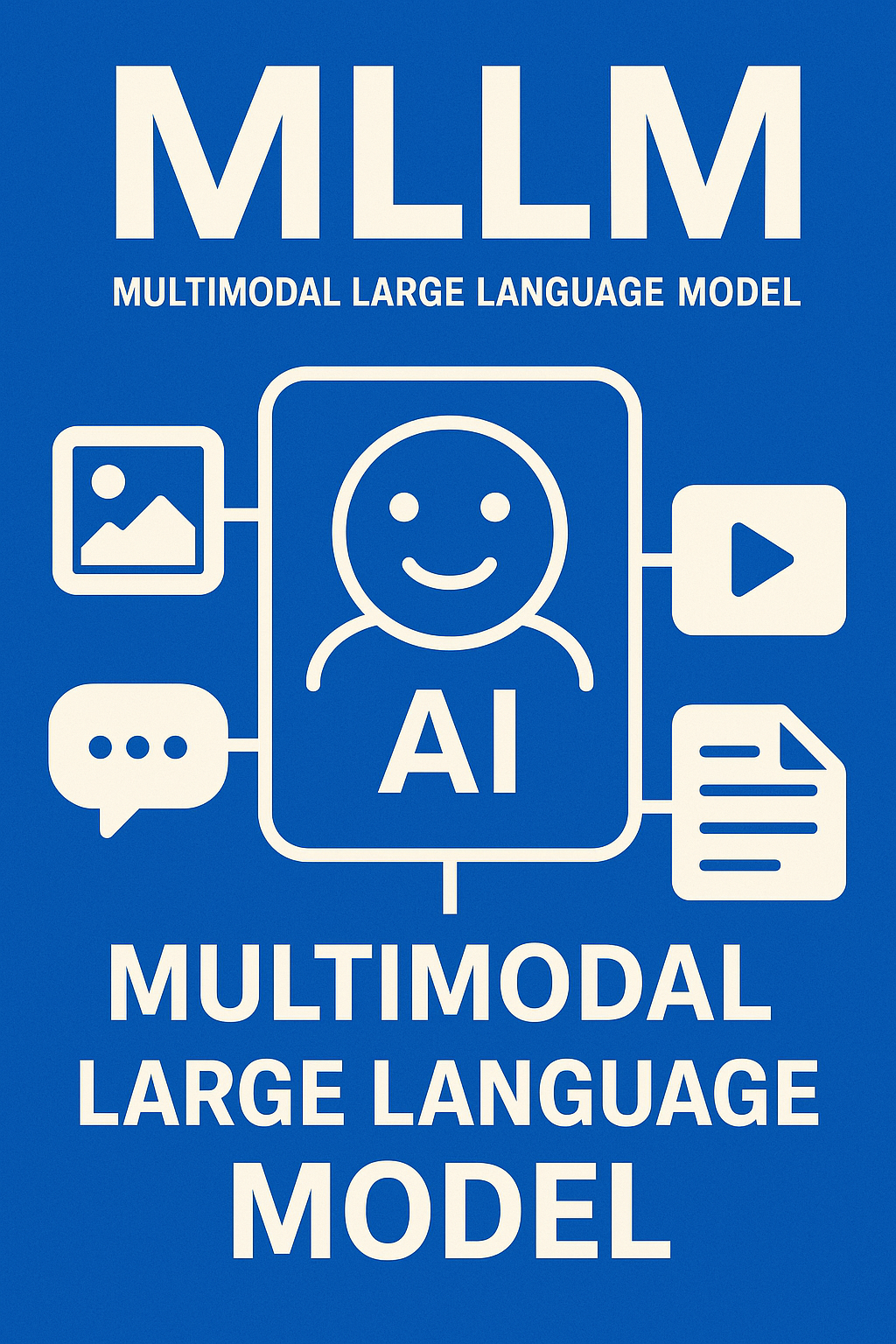
多模态大语言模型arxiv论文略读(108)
CROME: Cross-Modal Adapters for Efficient Multimodal LLM ➡️ 论文标题:CROME: Cross-Modal Adapters for Efficient Multimodal LLM ➡️ 论文作者:Sayna Ebrahimi, Sercan O. Arik, Tejas Nama, Tomas Pfister ➡️ 研究机构: Google Cloud AI Re…...

基于matlab策略迭代和值迭代法的动态规划
经典的基于策略迭代和值迭代法的动态规划matlab代码,实现机器人的最优运输 Dynamic-Programming-master/Environment.pdf , 104724 Dynamic-Programming-master/README.md , 506 Dynamic-Programming-master/generalizedPolicyIteration.m , 1970 Dynamic-Programm…...

Spring Cloud Gateway 中自定义验证码接口返回 404 的排查与解决
Spring Cloud Gateway 中自定义验证码接口返回 404 的排查与解决 问题背景 在一个基于 Spring Cloud Gateway WebFlux 构建的微服务项目中,新增了一个本地验证码接口 /code,使用函数式路由(RouterFunction)和 Hutool 的 Circle…...
